Pada kesempatan kali ini saya akan membagikan Cara agar Start Menu windows 8 atau windows 8.1 seperti windows 7, siapa sih yang tidak kenal dengan windows 8 dan windows 8.1 pastinya semua sudah tahu kan sepeti apa Start Menu-nya hahhahaa...
Jika kalian memilikinya pastinya pernah merasakan bosen dan kesulitan menggunakannya tanpa start menu seperti windows 7, Andai saja start menu-nya bisa di ganti seperti windows 7, pasti akan lebih keren lagi. Tapi jangan kuatir dengan start menu-nya seperti itu, karna sekarang sudah ada software agar tampil seperti windows 7, sudah tidak sabar mau kenal software-nya? Baiklah saya perkenalkan software-nya StartIsBack dan StartIsBack+. loh kok sama namanya? coba lihat dengan teliti lagi , ada perbedaannya loh, perbedaannya (+) di blakangnya :v
StartIsBack untuk windows 8, sedangkan StartIsBack+ untuk windows 8.1 . Untuk windows 8 saat ini versi terbarunya Versi 2.1.2 sedangkan untuk windows 8.1 vesi terbarunya Versi 1.7 .
Bila kalian ingin mencobanya bisa di download di situs reminya DISINI
Sayangnya software ini prabayar hanya gratis 30 hari. untuk aktivasi nanti saya akan bagikan kalau sudah dapat, tapi kalau punya uang lebih, alangkah baiknya beli saja. hanya $2.99 :D
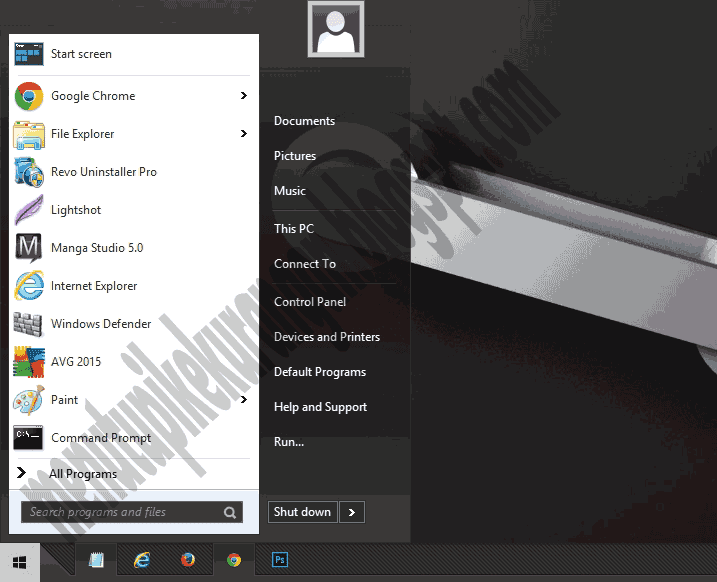
Langkah-langkah Installnya seperti berikut:
Baca Juga:
Jika kalian memilikinya pastinya pernah merasakan bosen dan kesulitan menggunakannya tanpa start menu seperti windows 7, Andai saja start menu-nya bisa di ganti seperti windows 7, pasti akan lebih keren lagi. Tapi jangan kuatir dengan start menu-nya seperti itu, karna sekarang sudah ada software agar tampil seperti windows 7, sudah tidak sabar mau kenal software-nya? Baiklah saya perkenalkan software-nya StartIsBack dan StartIsBack+. loh kok sama namanya? coba lihat dengan teliti lagi , ada perbedaannya loh, perbedaannya (+) di blakangnya :v
StartIsBack untuk windows 8, sedangkan StartIsBack+ untuk windows 8.1 . Untuk windows 8 saat ini versi terbarunya Versi 2.1.2 sedangkan untuk windows 8.1 vesi terbarunya Versi 1.7 .
Bila kalian ingin mencobanya bisa di download di situs reminya DISINI
Sayangnya software ini prabayar hanya gratis 30 hari. untuk aktivasi nanti saya akan bagikan kalau sudah dapat, tapi kalau punya uang lebih, alangkah baiknya beli saja. hanya $2.99 :D
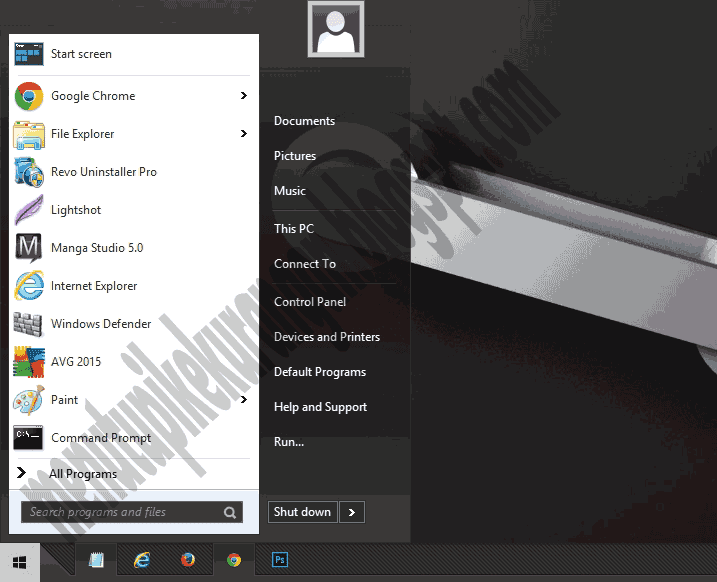
Langkah-langkah Installnya seperti berikut:
- Double klik hasil download StartIsBack/StartIsBack+ tadi lalu klik yes, setelah itu pilih yang mana kalian inginkan, Install for Me atau Install for Everyone. Install for me untuk 1 PC/leptop. Install for everyone untuk beberapa PC/leptop. disni saya memilih Install for me.

- Setelah proses install-nya selesai akan terbuka jendela baru, yaitu halaman home dari StartIsBack disini kalian bisa menyesuaikannya sesuai yang kalian inginkan :D

- Setelah selesai menyetingnya klik Apply dan OK.
Nah sampai disini kalian sudah berhasil menjadikan start menu-nya seperti windows 7.
Silahkan di cek Start Menu-nya. Maka tampilannya berubah seperti gambar pertama di atas.
Cukup sekian tutorial kali ini, semoga bermanfaat...
Baca Juga: